Blend Pascua
    
Materiales:
Tube easter_068_pattyf056
Tube K@rine_dreams_Little_Bunny_984_MARZ 2010
tube jet-bunny-lover-by-widjita-februari-2009
Marca de agua tutorialespspaliciar

Plugins:
Plugin XE Xtras/Elemental/Fire
Plugin Greg´s Factory Output vol ll/Pool Shadow

Realizado en el Corel X3 pero puede hacerse en las versiones anteriores
Arrastra la flecha para no perderte 

Comenzamos
1. Abrir una nueva imagen transparente de 800 x 500 Px. Pintar con el gradiente formado por los colores #50601b y #e36700. Configurar estilo Radial Angle 90/Repeats 0

2. Nueva capa. Selections/Select All. Copiar el tube easter_068_pattyf056 (Layer mist_1) y pegar en la selección. Cambiar el Blend Mode a Hard Light.
Selections/Select None
3. Copiar y pegar como nueva capa el tube K@rine_dreams_Little_Bunny_984_MARZ 2010
Bajar la opacidad de la capa a 60%
4. Layers/Merge/Merge Visible
5. Effects/Artistic Effects/Halftone
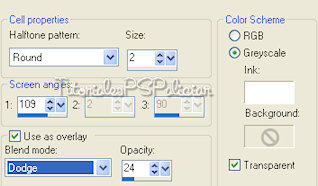
6. Plugin XE Xtras/Elemental/Fire
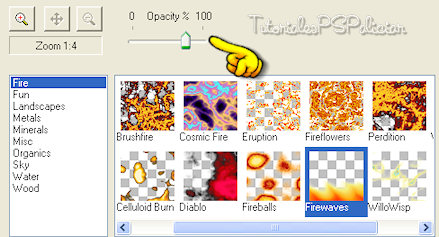
7. Edit/Copy
8. Selections/Select All Effects/3D Effects/Inner Bevel
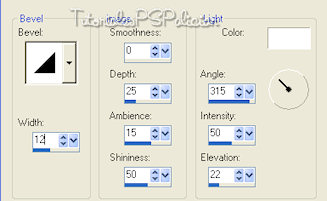
Selections/Select None
9. Image/Add Borders/Symmetric/30 Px. color #ff9d45 . Seleccionar con la Varita Mágica
Edit/Paste into Selection.
10. Plugin Greg´s Factory Output vol ll/Pool Shadow por defecto (Default)
Selections/Select None.
11. Image/Add Borders/Symmetric/4 Px. Color #edd92d
12. Copiar y pegar como nueva capa el tube jet-bunny-lover-by-widjita-februari-2009
Redimensionar un 70%. (Cuidar no tapar el borde con el tube)
13. Effects/3D Effects/Drop Shadow Color #000000

14. Image/Add Borders/Symmetric/40 PX. Color #d64909
15. Firmar, colocar la marca de agua tutorialespspaliciar, fusionar y exportar como JPG


Tutorial creado por aliciar el 20 de marzo de 2010
Prohibida su publicación en grupos o foros sin mi autorización
Buenos Aires - Argentina



Diseño web y tutorial creados por Alicia Rodrigo
Prohibida la copia.
Home Menu

|

